Fix: Cab Archive är skadad
Många användare stöter på problemet där de får ett fel. Arkivarkivet är skadat. Det här felet innebär att hyttfilerna i programmet du försöker köra inte är tillgängliga för systemet eller om de är ofullständiga.
En CAB-fil är en form av komprimerat arkiv som används på Windows-baserade datorer. Den har både arkivering och komprimering; Det betyder att du kan ha flera filer som har reducerats i storlek för att skapa en enda CAB-fil. En annan viktig egenskap när det gäller CAB-filer är att de digitalt signeras om de kommer från en verifierad utgivare. På så sätt kan du enkelt kontrollera om CAB-filerna är autentiska eller inte.
Nu finns det två fall ; Felmeddelandet uppstår på ditt Antivirus eftersom det finns några ofullständiga Windows-uppdateringsfiler som finns på din dator. Eftersom de är ofullständiga varnar antivirusprogrammet dig om att det kan vara skadligt eftersom det inte vet vad man ska göra om de ofullständiga filerna. Antivirusprogrammet (i de flesta fall Avast) visar felmeddelandet som det här msi.dll - Kan inte skanna. CAB-arkivet är skadat. Om det verkligen är Windows-uppdateringsfiler, finns det inget att oroa sig för.
I annat fall får användaren ett felmeddelande om att hyttarkivet är skadat när de försöker springa eller installera några program. Deras internet kanske inte fungerar, tillsammans med andra förare som inte fungerar. Om du märker denna typ av beteende betyder det att din dator är infekterad med skadlig kod som skadar CAB-filerna för att störa dina aktiviteter.
Fall 1: Korrupta meddelanden på grund av Broken Windows Update
Det finns märkbara rapporter att Avast Antivirus dyker upp felmeddelandet som vi diskuterade tidigare. Om du får det här felmeddelandet när du skannar med antivirusprogrammet och du kan digitalt verifiera att CAB-filen är legitim, är det inget att oroa sig för. Du kan antingen lämna CAB-filen som den är eller du kan radera den manuellt genom att navigera till den angivna katalogen.
Du kan enkelt kontrollera den digitala signaturen för CAB-filen genom att högerklicka på den och välja Egenskaper . Om du är helt säker på att kanfilen är legitim kan du vara orolig. Om inte, fortsätt till nästa fall.
Fall 2: Korrupta meddelanden vid installation av program
Vissa användare kan komma överens om fallet där de upplever felet när de installerar program på sin dator. Tillsammans med detta fenomen kan de också sakna andra viktiga funktioner i datorn, till exempel att de inte har tillgång till internet, svårigheter att starta datorn, problem med att få tillgång till systeminställningar etc. Antingen är dina systemfiler korrupta eller det finns några skadliga program på din dator som ändrar alla cab-filer så att du inte kan använda dem.
För det första är det bäst att skanna datorn med hjälp av Microsoft Safety Scanner. Om programvaran inte hittar någon skadlig kod eller misslyckas med att ta bort dem från din dator kan du tillgripa andra program från tredje part där ute för att skanna datorn noggrant.
PRO TIPS: Om problemet är med din dator eller en bärbar dator, bör du försöka använda Reimage Plus-programvaran som kan skanna förvaret och ersätta korrupta och saknade filer. Detta fungerar i de flesta fall där problemet uppstått på grund av systemkorruption. Du kan ladda ner Reimage Plus genom att klicka härMicrosoft Safety Scanner är ett genomsökningsverktyg för att hitta och ta bort skadlig kod från din dator. Observera att denna programvara inte är en ersättning för ditt vanliga antivirusprogram. Den körs bara när den utlöses men har de senaste definitionerna uppgraderade. Dessutom rekommenderar vi att du endast använder den här programvaran genom att hämta den senaste versionen eftersom virusdefinitioner uppdateras ofta.
- Gå över till Microsofts officiella webbplats och ladda ner säkerhetsskannern. Se till att du laddar ner rätt version för din dator genom att välja bitarna.
- Filen kommer att vara cirka 120 MB. Ladda ner filen till en tillgänglig plats och klicka på exe-filen för att köra den .
- Vänta på att skanningen ska slutföras helt. Om det upptäcktes några hot kunde skannern genast meddela dig det.
Om du fortfarande har problem, här är en lista över olika antivirusprogram som du kan använda för att få kontroll över datorn på rätt sätt. Observera att du eventuellt kan störa konflikter om du kör mer än ett antivirusprogram när som helst. Så installera en i taget Om det inte visar sig vara användbart, avinstallera det och gå vidare till nästa.
- Hämta ComboFix från sin officiella hemsida och kör den på din dator. Det är utformat för att söka efter skadlig kod, spionprogram och ta bort dem efter att ha uppmanat dig till det.
- Hämta Malwarebytes och kör den på din dator. Du bör också köra AdwCleaner som specialiserar sig på att ta bort adware från din dator.
- Du kan också använda alla andra antivirusprogram tillgängliga där ute.
- Kontrollera dina installerade program (Windows + R och appwiz.cpl) för eventuella misstänkta program som du inte själv installerade manuellt.
I vissa extrema fall kan det vara lurt att antingen installera en ren version av Windows eller återgå till en tidigare version om du inte kan ta bort skadlig programvara från din dator även efter att du har provat olika antivirusprogram. Du kan göra en ren installation av Windows med startbar media. Du kontrollerar vår artikel om hur du skapar ett startbart media . Det finns två sätt: genom att använda media skapande verktyg av Microsoft och genom att använda Rufus. Se till att du har säkerhetskopierat dina uppgifter och uppgifter innan du fortsätter lösningen. Du kan också använda programvaran Belarc för att säkerhetskopiera alla licenser på din dator så att du inte behöver ange dem om och om igen
PRO TIPS: Om problemet är med din dator eller en bärbar dator, bör du försöka använda Reimage Plus-programvaran som kan skanna förvaret och ersätta korrupta och saknade filer. Detta fungerar i de flesta fall där problemet uppstått på grund av systemkorruption. Du kan ladda ner Reimage Plus genom att klicka här

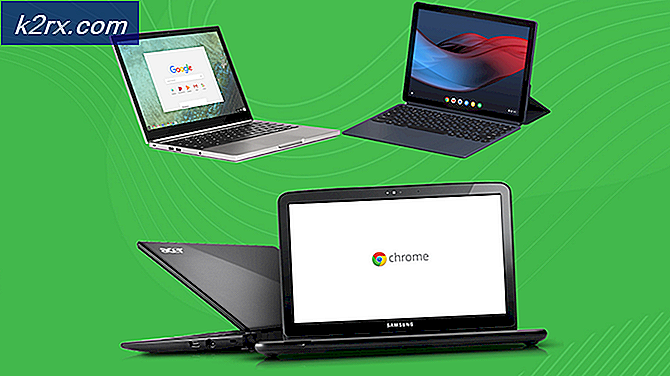
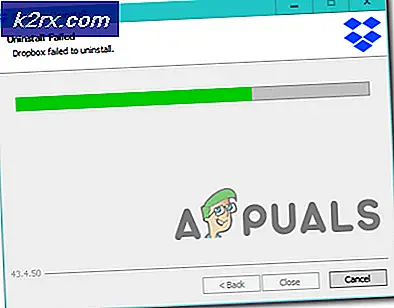
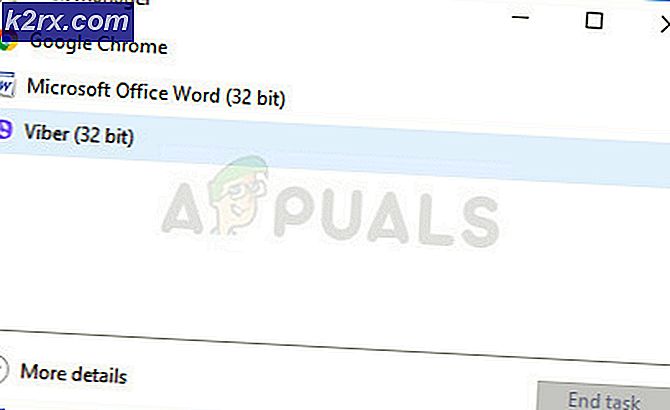

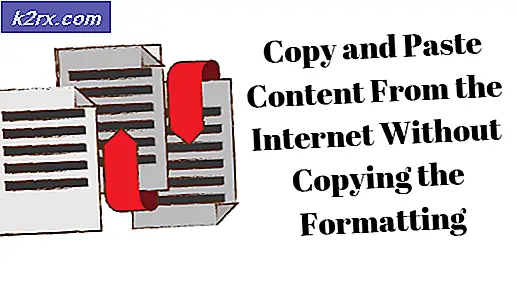

![Cool Edit Pro2 spelas inte [Fixad]](http://k2rx.com/img/106965/cool-edit-pro2-not-playing-fixed-106965.png)